Ou seja, imprimir visualizar em branco ou não imprimir no Windows 7 e Vista
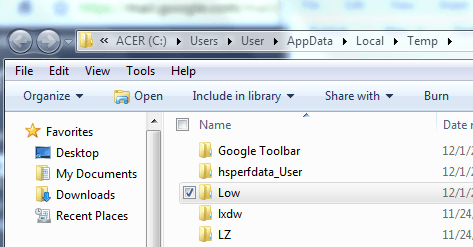
- 1628
- 5
- Enrique Gutkowski PhD
Recentemente, encontrei um cliente que não conseguiu imprimir corretamente do Internet Explorer 7 ou 8 em uma máquina Windows 7. Ao tentar imprimir no IE, a caixa de diálogo de impressão simplesmente desapareceria e nada iria imprimir.
Além disso, sempre que tentávamos fazer uma visualização de impressão, a tela ficava em branco, exceto pelo número da página no cabeçalho e algum tipo de caminho de arquivo estranho na parte inferior. O caminho do arquivo parecia assim:
Índice\ AppData \ local \ temp \ low \ ru4gx5a5.htm "> \ appData \ local \ temp \ low \ ru4gx5a5.htm "> arquivo: // c: \ users \\ appdata \ local \ temp \ low \ ru4gx5a5.htm
Existem algumas razões pelas quais isso pode acontecer e algumas maneiras possíveis de corrigi -lo para que você possa imprimir corretamente no ie.
Método 1 - Reinicie IE
A maneira mais fácil possível de corrigir o problema é simplesmente reiniciar o Internet Explorer e tentar imprimir a página da web ou imprimir a visualização.
Se isso não funcionar e o IE ainda não está imprimindo ou a visualização de impressão está em branco, tente o próximo método.
Método 2 - Crie pasta ausente
Este problema também pode ocorrer se uma pasta especial do Windows estiver faltando. Você pode ter que recriá-lo. Aqui está como.
1. Fechar tudo aberto, IE Windows.
2. Clique em Começar e então digite %temp% na caixa de pesquisa e clique no Temp pasta na lista.

4. Depois de criar a pasta baixa, feche o Explorer, reinicie o IE e tente imprimir a página da web novamente.
Se esse método não funcionou, você ainda tem mais uma opção!
Método 3 - Redefina o baixo nível de integridade
Não se preocupe com o que isso significa, basta seguir estas etapas:
1. Clique em Iniciar e digitar cmd na caixa de pesquisa. Clique com o botão direito do mouse no prompt de comando e escolha Run como Administrador.
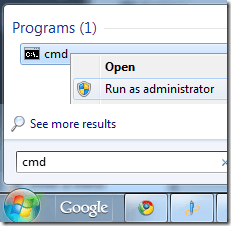
2. No prompt de comando, digite o comando abaixo:
ICACLS "%UserProfile%\ AppData \ Local \ Temp \ Low" /SetIntegrityLevel (OI) (CI) Low
3. Reinicie o computador e tente imprimir a página da web novamente!
Espero que um desses três métodos tenha corrigido a tela de visualização de impressão em branco no problema do IE! Caso contrário, poste um comentário aqui e tentarei ajudar! Aproveitar!
- « Como alterar uma letra de unidade no Windows
- Windows 7/8/10 Pesquisa de arquivos Opções de indexação »

